Home > Scannen > Scannen über die Scannen-Taste des Geräts > Verwenden des Webdienstprotokolls für den Netzwerkscan(Windows 10 und Windows 11) > Konfigurieren der Scaneinstellungen für das Webdiensteprotokoll
Konfigurieren der Scaneinstellungen für das Webdiensteprotokoll
- Halten Sie die Taste
 gedrückt und drücken Sie die Taste
gedrückt und drücken Sie die Taste  auf der Computertastatur, um Ausführen zu starten.
auf der Computertastatur, um Ausführen zu starten. - Geben Sie "control printers" im Feld Öffnen: ein und klicken Sie auf OK.
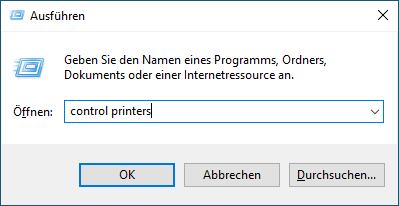
- Klicken Sie mit der rechten Maustaste auf das Gerätesymbol und wählen Sie dann Scanprofile.... Das Dialogfeld Scanprofile wird angezeigt.
- Wählen Sie das Scanprofil, das Sie verwenden möchten.
- Vergewissern Sie sich, dass der in der Liste Scanner ausgewählte Scanner ein Gerät ist, das Scan-Webdienste unterstützt, und klicken Sie dann auf die Schaltfläche Als Standard festlegen.
- Klicken Sie auf Bearbeiten....Das Dialogfeld Standardprofil verwenden wird angezeigt.
- Wählen Sie die Einstellungen Quelle, Papiergröße, Farbformat, Dateiformat, Auflösung (DPI), Helligkeit und Kontrast.
- Klicken Sie auf die Schaltfläche Profil speichern.Diese Einstellungen werden angewandt, wenn Sie mit dem Webdienstprotokoll scannen.
Wenn Sie vom Gerät aufgefordert werden, eine Scananwendung zu wählen, wählen Sie Windows-Fax und -Scan aus der Liste aus.
War diese Seite hilfreich?



